Vous cherchez à supprimer une version obsolète d’ImpôtRapide car elle a affecté les performances de votre Mac ? Heureusement, vous pouvez le faire avec certaines solutions de contournement.
Réponse rapide
Pour désinstaller ImpôtRapide sur un Mac, ouvrez Finder, allez dans “Aller”>”Téléchargements”, et localisez les fichiers d’installation d’ImpôtRapide. les ouvrir, sélectionnez le fichier de désinstallation et suivez les instructions à l’écran.
Ci-dessous, nous avons écrit un guide complet étape par étape sur la désinstallation de TurboTax sur un Mac.
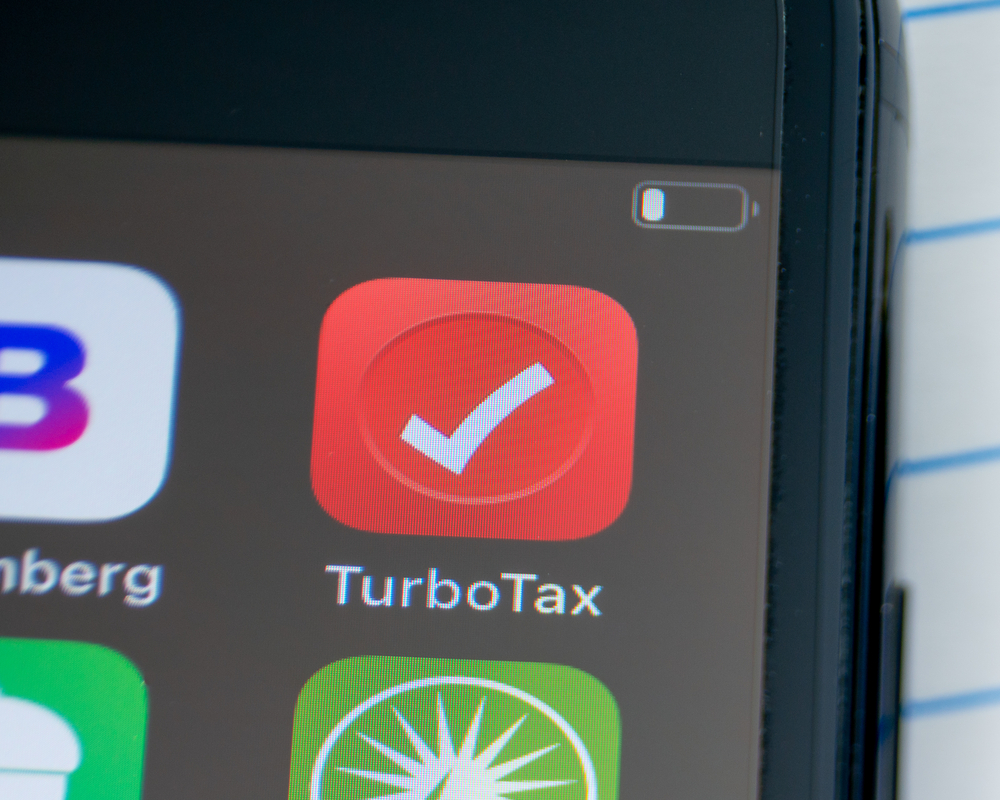 Table des matières
Table des matières
Raisons de désinstaller ImpôtRapide sur Mac
Il existe plusieurs raisons pour lesquelles vous pouvez choisir de désinstaller ImpôtRapide sur un Mac, et en voici quelques-unes.
Vous n’utilisez plus ImpôtRapide, et il a occupé de l’espacesur votre Mac. Vous avez une version obsolète de TurboTax. L’application a rencontré des problèmes et doit être réinstallée. L’application a provoqué le plantage d’autres programmes sur votre Mac.
Désinstaller TurboTax sur Mac
Si vous avez du mal à désinstaller TurboTax sur un mac, nos 5 méthodes étape par étape vous aideront à accomplir cette tâche sans transpirer !
Méthode n° 1 : désinstaller ImpôtRapide manuellement
Pour désinstaller ImpôtRapide manuellement sur un Mac, suivez ces étapes.
Étape n° 1 : Quitter ImpôtRapide
Dans le première étape, ouvrez Finder à partir du Dock, cliquez sur “Applications”, et sélectionnez “Utilitaires”. Maintenant, choisissez “Activity Monitor” et recherchez le programme TurboTax. Cliquez sur le programme et sélectionnez l’icône “X” en haut pour quitter le programme.
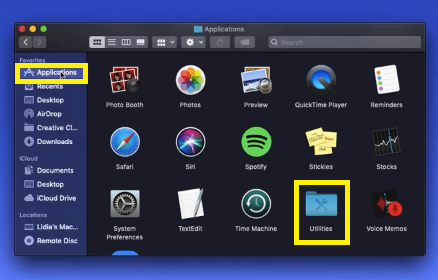
Étape 2 : Déplacer TurboTax vers la corbeille
Dans la deuxième étape, accédez à la page Finder et cliquez sur “Applications”. Ensuite, recherchez le Icône ImpôtRapide, appuyez sur le clic droit et sélectionnez“Déplacer vers la corbeille”.

Étape 3 : Supprimer les fichiers restants
À l’étape suivante, ouvrez Finder encore une fois, cliquez sur “Aller”, et sélectionnez “Aller au dossier.” Tapez le nom du chemin de “TurboTax” dans le champ et cliquez sur “Go”. Sélectionnez tous les fichiers restants et supprimez-les pour supprimer toute trace de TurboTax sur votre Mac.
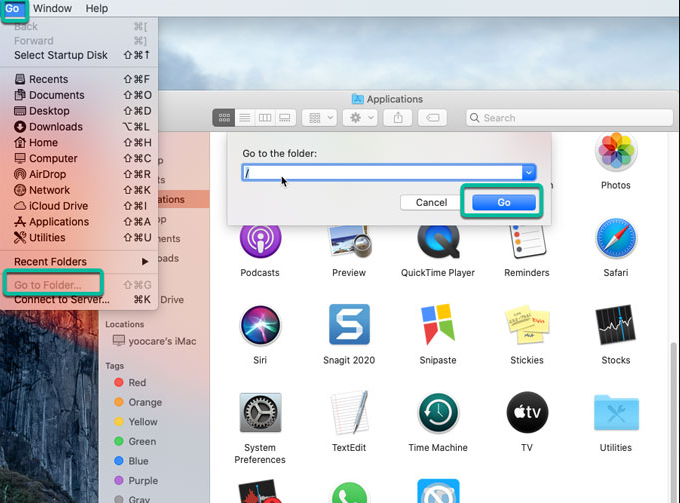
Étape 4 : Vider le T rash
Enfin, cliquez sur l’icône de la corbeille dans le Dock, sélectionnez “Vide”, choisissez “Vide Corbeille », et vous avez terminé !

Méthode 2 : Utilisation du programme de désinstallation intégré d’ImpôtRapide
Ouvrez le Finder. Cliquez sur “Aller”. Sélectionnez “Téléchargements”.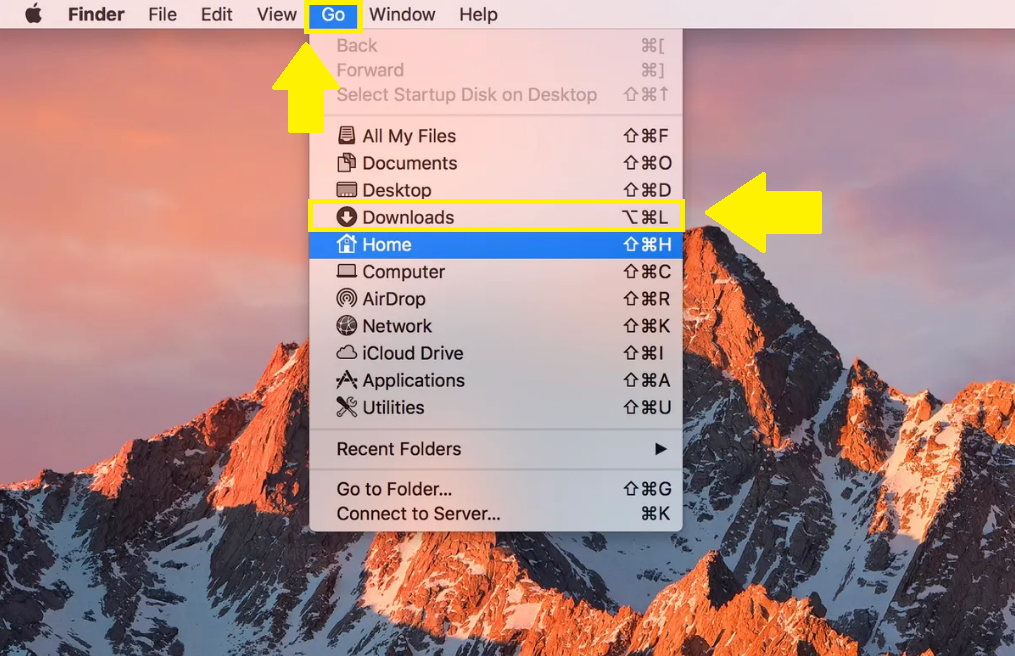 Choisissez le fichier d’installation de TurboTax. Sélectionnez le programme de désinstallation de TurboTax en double-cliquant avec la souris. Suivez les instructions à l’écran, et c’est à peu près tout !
Choisissez le fichier d’installation de TurboTax. Sélectionnez le programme de désinstallation de TurboTax en double-cliquant avec la souris. Suivez les instructions à l’écran, et c’est à peu près tout !
Méthode n° 3 : Utiliser le Launchpad
Ouvrez le Launchpad.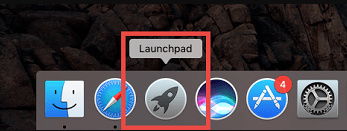 Recherchez TurboTax. Maintenez l’icône TurboTax en cliquant dessus pendant 5 secondes. Sélectionnez « X. » Choisissez « Supprimer », et vous avez terminé !
Recherchez TurboTax. Maintenez l’icône TurboTax en cliquant dessus pendant 5 secondes. Sélectionnez « X. » Choisissez « Supprimer », et vous avez terminé !
Méthode n° 4 : Utiliser le programme de désinstallation d’Osx
Téléchargez Le programme de désinstallation d’Osx. Lancez le logiciel sur votre Mac et cliquez sur l’icône TurboTax. Sélectionnez “Exécuter l’analyse”. Choisissez « Désinstallation complète ». Cliquez sur “Oui” et vous avez terminé !
Cliquez sur “Oui” et vous avez terminé !
Méthode n°5 : Utiliser PowerMyMac
Téléchargez PowerMyMac. Lancez le programme. Cliquez sur “Désinstallation”.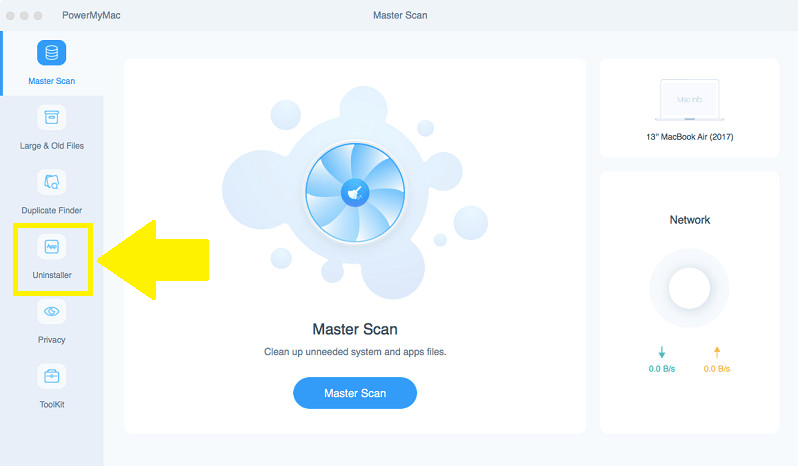 Sélectionnez “Scan”. Choisissez “TurboTax.” Cliquez sur “Nettoyer”. Redémarrez votre Mac, et c’est tout !
Sélectionnez “Scan”. Choisissez “TurboTax.” Cliquez sur “Nettoyer”. Redémarrez votre Mac, et c’est tout !
Réinstaller TurboTax sur Mac
Si vous souhaitez réinstaller la dernière version de TurboTax sur votre Mac, suivez ces étapes.
Insérez le CD/DVD du programme TurboTax dans le lecteur de CD Mac. Cliquez sur le “TurboTax.dmg” fichier et suivez les instructions à l’écran pour réinstaller le programme. Lancez le programme et entrez le code de licence mentionné sur la boîte du CD. Sélectionnez “Continuer” et vous avez terminé !
Résumé
Dans ce guide, nous avons expliqué comment désinstaller TurboTax sur un Mac. Nous avons également expliqué pourquoi vous devriez désinstaller le programme et comment le réinstaller si vous voulez la version mise à jour sur votre Mac.
J’espère que votre problème est résolu dans cet article et que vous pouvez maintenant vous débarrasser du version corrompue d’ImpôtRapide sans rencontrer d’autres problèmes !
Foire aux questions
Que dois-je faire si mon écran ImpôtRapide est gelé sur mon Mac ?
Vous pouvez redémarrer votre Mac si le programme ImpôtRapide ne répond pas. Localisez le bouton d’alimentation sur le Mac et maintenez-le enfoncé pendant quelques secondes jusqu’à ce que l’appareil s’éteigne. Ensuite, attendez 45 à 60 secondes, appuyez à nouveau sur le bouton d’alimentation pour le redémarrer, lancez Turbo Tax et voyez si cela résout le problème.
Que puis-je faire si ImpôtRapide ne s’ouvre pas sur un Mac après la réinstallation ?
Si ImpôtRapide affiche une erreur après la réinstallation, cliquez sur “Afficher dans le Finder” dans le message d’erreur.
Ensuite, cliquez avec le bouton droit sur le fichier TurboTax et sélectionnez “Ouvrir”. Une fenêtre contextuelle apparaîtra avec le message“TurboTax ne peut pas être ouvert car Apple ne peut pas le vérifier pour les logiciels malveillants.”Sélectionnez “Ouvrir” dans la fenêtre contextuelle et attendez que le programme s’ouvre sans autre problème.